Od představení nových operačních systémů v podobě iOS a iPadOS 15, macOS 12 Monterey, watchOS 8 a tvOS 15 uběhlo již několik dlouhých měsíců. Konkrétně došlo k představení těchto systémů na letošní vývojářské konferenci WWDC, na které kalifornský gigant přichází s novými majoritními aktualizacemi tradičně každý rok. V současné chvíli jsou veškeré nové systémy k dispozici pouze jakožto beta verze, tudíž si je mohou vyzkoušet testeři a vývojáři. Již brzy se však dočkáme oznámení dat, kdy dojde k vydání oficiálních verzí pro veřejnost. Na našem magazínu se již od představení první beta verze věnujeme všem novinkám, se kterými Apple v nových systémech přišel. Dnes se podíváme na další možnost z iOS 15.
Mohlo by vás zajímat

iOS 15: Jak v Safari na úvodní stránce změnit pozadí
Kromě toho, že Apple představil nové verze operačních systémů, tak přišel ještě s dalšími velkými novinkami. Představil například „novou“ službu iCloud+ s bezpečnostními funkcemi pro skrytí e-mailu a Private Relay, zmínit však musíme také novou verzi Safari s pořadovým číslem 15. Tato nová verze přichází s mnohými funkčními a designovými změnami, což ocení každý z nás. Pokud vlastníte i Mac, tak jste zajisté minulý rok po vydání macOS 11 Big Sur zjistili, že si v Safari můžete podle svého gusta upravit úvodní stránku v Safari. V rámci iOS však tato možnost neexistovala, což se naštěstí s vydáním iOS 15 mění. Kromě zobrazení a uspořádání jednotlivých prvků si můžete nastavit také pozadí úvodní stránky, a to následovně:
- Prvně je nutné, abyste se na vašem iPhonu s iOS 15 přesunuli do Safari.
- Jakmile tak učiníte, tak se přesuňte na úvodní stránku.
- Učinit tak můžete stisknutím ikony + vlevo dole na obrazovce s přehledem panelů.
- Následně na úvodní stránce sjeďte úplně dolů a klepněte na tlačítko Upravit.
- Zde už jen stačí dole aktivovat možnost Obrázek na pozadí.
- Následně si vyberte jeden z připravených obrázků, anebo klepnutím na ikonu + nahrajte svůj.
Pomocí výše uvedeného způsobu lze tedy v Safari v iOS 15 změnit pozadí na úvodní stránce. Kromě pozadí jako takového si můžete, stejně jako v macOS, nastavit zobrazení a pořadí jednotlivých prvků. V takovém případě stačí (de)aktivovat přepínač u konkrétního prvku, pro přesunutí stačí podržet prst v pravé části řádku, a poté přejet výše či níže. Jakmile budete mít úpravy kompletní, tak stačí vpravo nahoře klepnout na ikonu křížku.
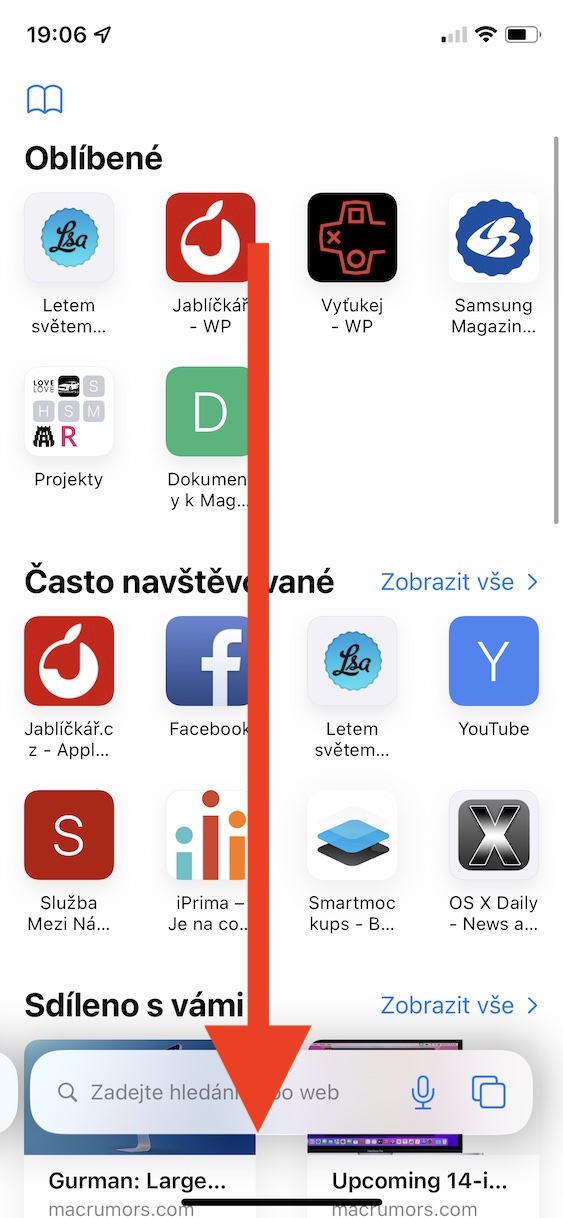
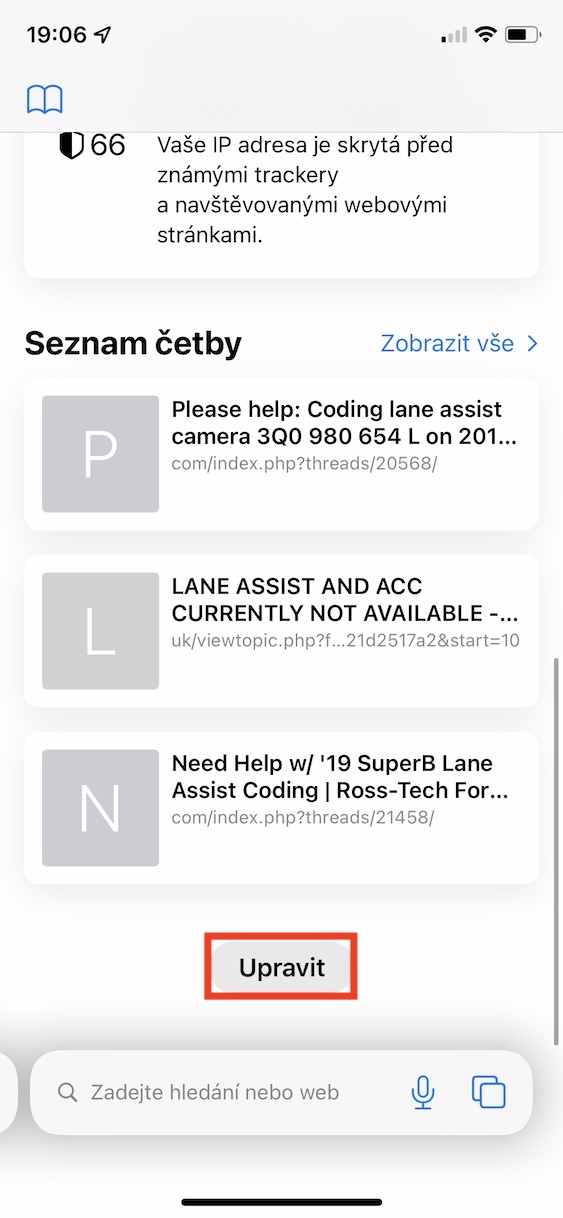
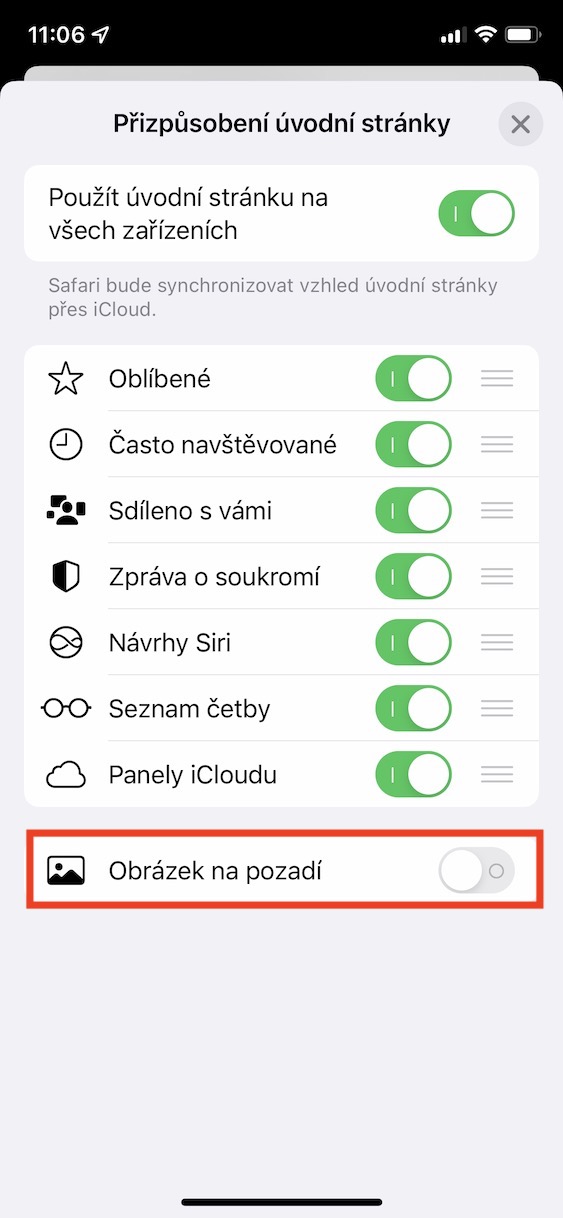
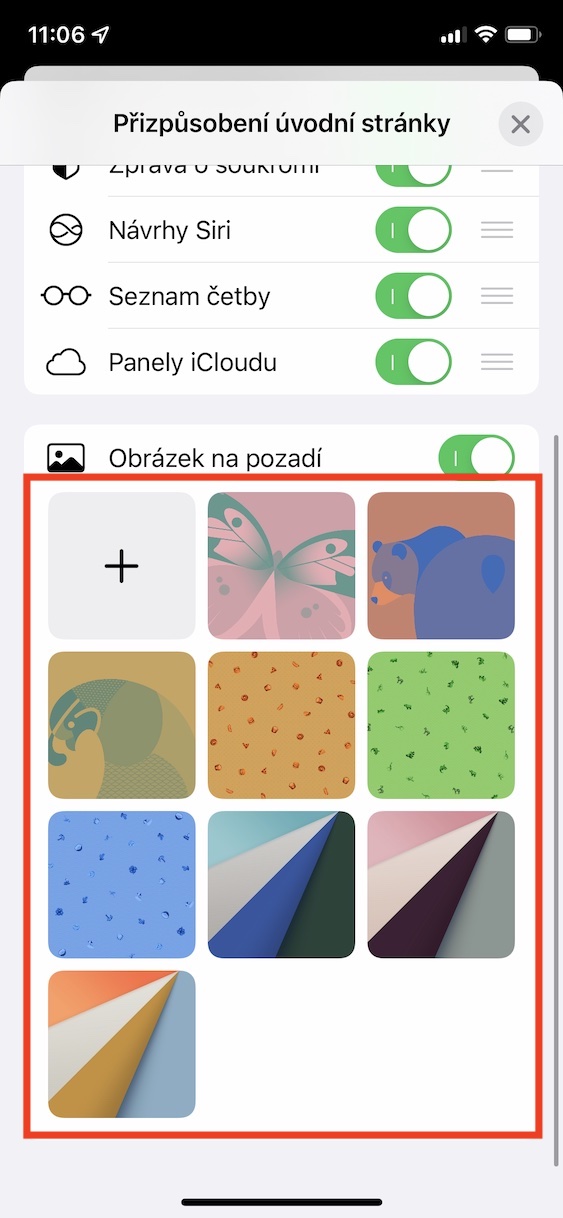



Dobrý den, jak tuhle funkci můžu vypnout, popřípadě změnit ?